|
Para incluir uma nova fonte de dados, acione o botão  da barra de ferramentas da tela principal. Já para editar uma fonte de dados, selecione-a na lista de registros e acione o botão da barra de ferramentas da tela principal. Já para editar uma fonte de dados, selecione-a na lista de registros e acione o botão  . .
Na tela que será aberta, informe um identificador e um nome para a fonte de dados. Estão disponíveis também, as seguintes abas:
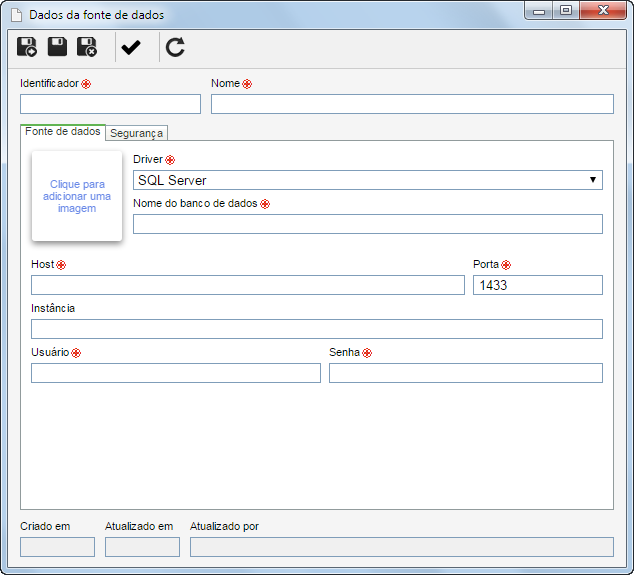
Campo
|
|
Clique para adicionar uma imagem
|
Clique neste quadro para incluir uma figura que representará a fonte de dados.
|
Driver
|
Selecione o driver correspondente ao banco de dados que será utilizado. De acordo com a opção selecionada neste campo, a disponibilidade e nome dos demais campos poderá variar.
|
Nome do banco de dados
|
Informe o nome do banco de dados que será utilizado.
|
Host
|
Informe o host do servidor do banco de dados.
|
Porta
|
Apresenta a porta padrão do driver selecionado anteriormente, sendo possível editá-la. Neste caso, informe a porta do driver.
|
Instância
|
Este campo estará disponível somente quando o driver selecionado for SQL Server. Se o servidor do banco de dados tiver instâncias, informe a que será utilizada.
Obs.: Não informar este campo para conexões com bancos de dados na Azure
|
Usuário
|
Informe o usuário que será utilizado para autenticação do banco de dados.
|
Senha
|
Informe a senha que será utilizada para autenticação do banco de dados.
|
Após preencher os campos desta aba, acione o botão  da barra de ferramentas da tela de dados da fonte de dados, para validá-los. da barra de ferramentas da tela de dados da fonte de dados, para validá-los.
Versões suportadas para conexão com banco de dados MySQL nas fontes de dados: 5.5 até 8.0.27.
|
Consulte o documento técnico Requisitos do sistema para obter mais detalhes sobre as versões dos SGBD compatíveis com a fonte de dados do SE Suite.
|
|
Nesta aba, é possível definir uma lista de segurança para a fonte de dados. Habilite a opção desejada:
Privado
|
Público
|
Apenas os usuários definidos nesta aba poderão editar ou visualizar a fonte de dados. Para isso, utilize as seguintes colunas:
▪Editar: Defina os usuários, equipes, áreas e/ou funções que terão permissão para editar a fonte de dados. ▪Visualizar: Defina os usuários, equipes, áreas e/ou funções que terão permissão para visualizar a fonte de dados. |
Todos os usuários do sistema poderão visualizar a fonte de dados, porém, apenas os usuários definidos na respectiva coluna poderão editá-la.
Por isso, a coluna Visualizar estará desabilitada (visto que a fonte de dados poderá ser visualizada por qualquer usuário).
Na coluna Editar, defina os usuários, equipes, áreas e/ou funções que terão permissão para alterar os dados da fonte de dados.
|
Para adicionar um usuário/equipe/área/função à lista de segurança, basta digitar o nome desejado no campo disponível e selecionar a opção correspondente na lista que será apresentada ou pressionar a tecla "Enter" do teclado.
Para excluir um usuário/equipe/área/função da lista de segurança, acione o botão  localizado ao lado do registro desejado. localizado ao lado do registro desejado.
|
|
Quando todas as configurações necessárias forem realizadas, salve o registro.
|







